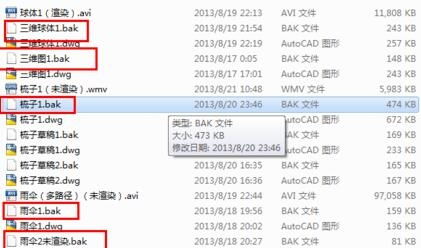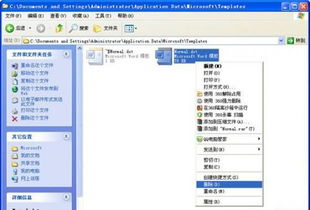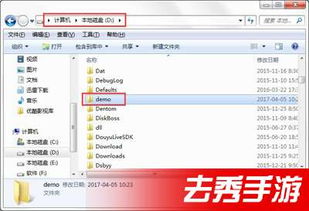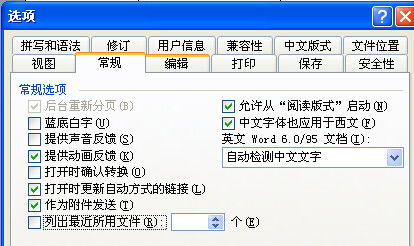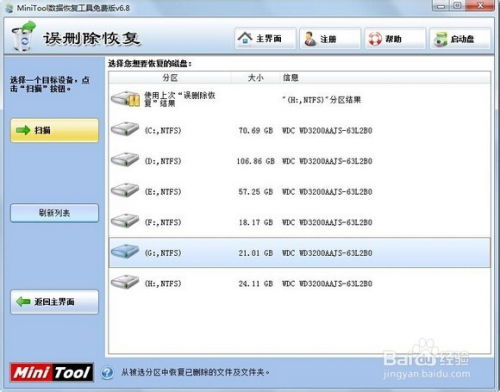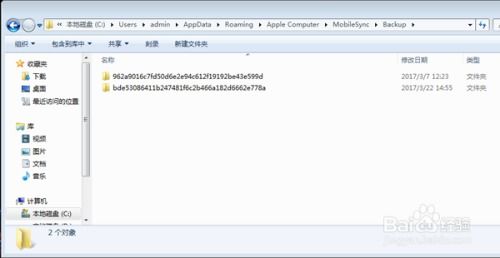如何找到并恢复Word自动备份文件
在日常使用Word进行文档编辑时,我们时常会遇到各种意外情况,如电脑突然关机、软件崩溃或误操作导致文档未保存等。幸运的是,Word具有自动备份功能,能够在这些突发情况下帮助我们找回未保存的文档。那么,恢复Word自动备份文件的具体位置在哪里呢?以下将详细介绍Word自动备份文件的恢复方法,以及相关的注意事项和技巧,帮助您在遇到问题时迅速找回重要文档。
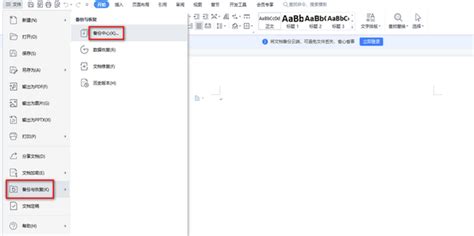
Word的自动保存功能是通过临时文件夹来实现的。当您在使用Word编辑文档时,软件会定期将文档的当前状态保存到指定的临时文件夹中。这个文件夹通常位于系统的某个隐藏位置,具体路径可能因操作系统和Word版本的不同而有所差异。在Windows系统中,常见的Word自动备份文件路径包括:
一、C:\Users\[用户名]\AppData\Roaming\Microsoft\Word
这个路径下通常包含Word的自动恢复文件,文件名通常以“.asd”为后缀。这些文件是Word在崩溃或异常关闭后,用于恢复文档的临时文件。当您重新打开Word时,软件会自动检查这个文件夹中的文件,并尝试恢复未保存的文档。
二、C:\Users\[用户名]\AppData\Local\Temp
这个路径是Windows系统的临时文件夹,Word有时也会在这里存储自动备份文件。不过,这里的文件通常是临时的,可能会被系统自动清理,因此不是恢复文档的首选位置。
三、C:\Documents and Settings\[用户名]\Application Data\Microsoft\Word
对于较旧的Windows版本(如Windows XP),Word的自动恢复文件可能存储在这个路径下。同样,这些文件以“.asd”为后缀,用于在Word崩溃后恢复文档。
找到自动备份文件后,如何恢复它们呢?以下是一些步骤和方法:
1. 打开Word软件。如果您之前未手动关闭Word,那么重新打开软件时,它通常会自动提示您恢复未保存的文档。此时,只需按照提示操作即可。
2. 如果没有自动提示恢复,您可以尝试手动打开自动恢复文件。首先,定位到上述提到的自动备份文件路径之一(根据您的操作系统和Word版本选择)。然后,在该文件夹中查找以“.asd”为后缀的文件。找到后,双击该文件,Word会尝试打开并恢复文档。
3. 如果以上方法都无法恢复文档,您可以尝试使用Word的“文件恢复”功能。在Word中,点击“文件”菜单,然后选择“信息”选项卡。在这里,您可能会看到一个“管理文档”或“管理版本”的部分,其中列出了文档的自动保存版本。选择您想要恢复的版本,然后点击“打开”或“恢复”按钮。
4. 此外,如果您使用了Word的“云同步”功能(如OneDrive、OneNote等),那么您的文档可能已经被自动保存到云端。在这种情况下,您只需登录相应的云服务,然后在云端文件夹中找到并恢复文档即可。
在恢复Word自动备份文件时,还需要注意以下几点:
1. 定期备份文档。尽管Word具有自动保存功能,但定期手动备份文档仍然是一个好习惯。您可以将文档保存到外部存储设备(如U盘、移动硬盘等),或者上传到云端存储服务中。
2. 启用Word的自动保存功能。确保您已经启用了Word的自动保存功能,并设置了合适的保存间隔。这样,即使遇到意外情况,您也能最大程度地减少数据丢失的风险。
3. 避免在恢复过程中覆盖原始文件。在恢复Word自动备份文件时,请确保您不会意外地覆盖原始文件。最好先创建一个新的文件夹来存储恢复的文档,以便在确认恢复成功后再进行其他操作。
4. 注意文件名的差异。有时候,自动备份文件的文件名可能与原始文件名不同(例如,添加了时间戳或后缀等)。在恢复时,请仔细检查文件名以确保您选择了正确的文件。
5. 使用专业的数据恢复软件。如果以上方法都无法恢复文档,您可以考虑使用专业的数据恢复软件来尝试恢复丢失的Word文件。这些软件通常能够扫描磁盘并找到被删除或损坏的文件碎片,然后尝试将它们重组成完整的文件。不过,请注意选择可靠的软件,并遵循其提供的操作指南进行操作。
最后,需要提醒的是,恢复Word自动备份文件并不是万无一失的。因此,为了最大程度地保护您的数据安全,建议您采取多种措施来预防数据丢失的风险。这包括定期备份文档、启用自动保存功能、避免在编辑过程中进行高风险操作(如删除大量内容或更改格式等)、以及及时保存和关闭文档等。
通过以上介绍,相信您已经了解了恢复Word自动备份文件的具体位置和方法。在遇到问题时,请保持冷静并按照上述步骤进行操作。同时,也要时刻关注数据安全的重要性,并采取必要的措施来保护您的重要文档。这样,您就能更加安心地使用Word进行文档编辑和创作了。
- 上一篇: 升级华为nova7至鸿蒙系统指南
- 下一篇: 贴春联的左右之分,你真的懂吗?
-
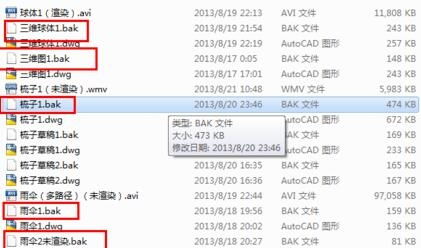 如何轻松打开BAK文件?新闻资讯11-14
如何轻松打开BAK文件?新闻资讯11-14 -
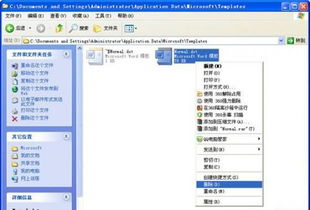 如何找到Word的原始模板Normal.dot所在文件夹新闻资讯11-17
如何找到Word的原始模板Normal.dot所在文件夹新闻资讯11-17 -
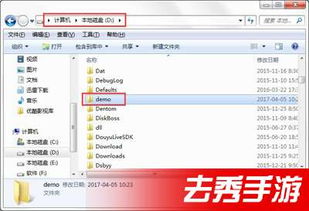 一键解锁!阿里云盘APP与QQ文件无缝对接,自动备份新体验新闻资讯10-22
一键解锁!阿里云盘APP与QQ文件无缝对接,自动备份新体验新闻资讯10-22 -
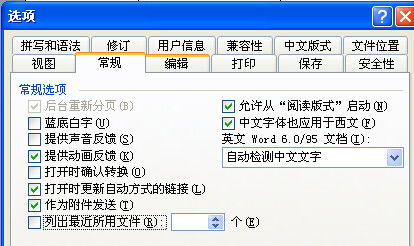 如何清除Word文档中的历史记录?新闻资讯05-16
如何清除Word文档中的历史记录?新闻资讯05-16 -
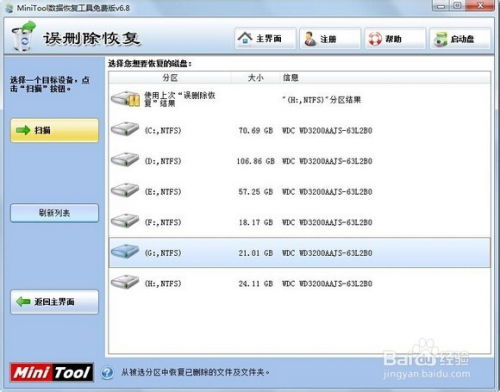 5种高效方法:轻松恢复误删的Word文档新闻资讯11-19
5种高效方法:轻松恢复误删的Word文档新闻资讯11-19 -
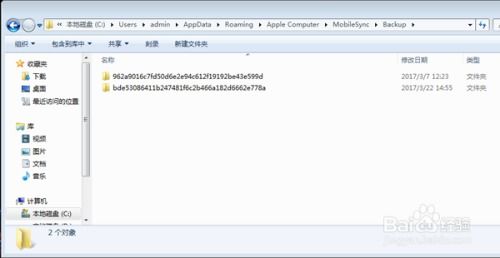 如何找到iPhone在iTunes中的备份文件位置?新闻资讯12-03
如何找到iPhone在iTunes中的备份文件位置?新闻资讯12-03